在日常使用中,我们可能会遇到需要重新安装操作系统的情况,而使用USB进行系统安装是一种简便而有效的方法。本文将以笔记本电脑为例,为大家详细介绍如何使用USB进行系统安装。

1.准备工作:选择合适的USB盘和系统安装文件
在进行USB安装系统之前,首先需要准备一枚容量足够的USB盘,并确保其能正常工作。同时,还需要下载对应的系统安装文件,例如Windows10镜像文件。
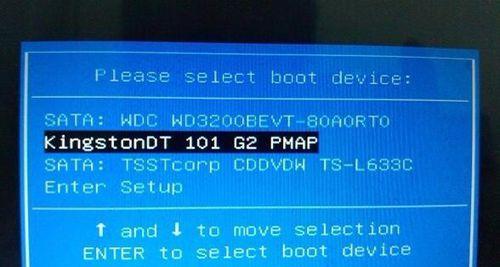
2.格式化USB盘:清空数据并创建可引导分区
使用电脑自带的磁盘管理工具或第三方软件,将USB盘进行格式化操作,清空其中的数据。接下来,创建一个可引导的分区,以便在安装系统时能够正常启动。
3.制作可引导USB盘:使用专业工具进行操作

通过使用专业的制作启动盘工具(如Rufus、UltraISO等),选择刚才准备好的系统安装文件,并设置好相关参数,将其写入USB盘。这样,USB盘就成为了一个可用于安装系统的启动盘。
4.BIOS设置:修改启动项顺序
进入笔记本电脑的BIOS设置界面,找到“启动项顺序”选项,并将USB设备调整至首位。这样,在下一次重启时,计算机会优先从USB盘启动,从而进入系统安装界面。
5.启动安装:按照提示进入系统安装界面
重启电脑后,如果一切设置正确,计算机将会从USB盘启动。按照屏幕上的提示,选择安装语言、时间、键盘布局等信息,并点击“下一步”进入下一步骤。
6.分区设置:对硬盘进行分区操作
在系统安装界面上,选择“自定义安装”或类似选项,进入分区设置页面。根据个人需求,对硬盘进行分区操作,如创建主分区、扩展分区等,并设置相应的容量和文件系统。
7.开始安装:等待系统文件复制完成
在完成分区设置后,点击“下一步”按钮,系统安装程序将开始复制所需的文件到硬盘上。这个过程可能需要一些时间,请耐心等待,不要中途中断或强制关机。
8.安装完成:根据提示进行后续设置
当系统文件复制完成后,计算机会自动重启。此时,根据屏幕上的提示,进行后续的系统设置,如选择计算机名称、用户名、密码等,并等待系统完成安装。
9.驱动安装:安装硬件设备所需的驱动程序
在系统安装完成后,可能会存在一些硬件设备无法正常工作的情况。此时,需要安装相应的驱动程序,以使硬件设备能够与系统进行正常通信。
10.更新系统:下载并安装系统更新补丁
为了获得更好的系统稳定性和功能体验,建议在安装完系统后进行系统更新。连接到网络后,打开系统设置界面,选择更新和安全选项,并下载并安装系统更新补丁。
11.安装常用软件:根据需求选择并安装软件
系统更新完成后,可以根据个人需求选择并安装一些常用的软件,如办公软件、浏览器、音视频播放器等。确保下载软件的来源可靠,并及时更新其版本。
12.数据迁移:将个人文件从备份中恢复
如果之前有进行数据备份,可以将备份文件中的个人数据迁移到新安装的系统中。这样可以保留原有的文件和设置,使系统恢复到之前的状态。
13.系统优化:进行一些常见的系统设置和优化
在安装完系统后,可以根据个人喜好进行一些系统设置和优化,如调整屏幕分辨率、更改桌面背景、设置电源选项等。这些操作可以提高系统的使用体验。
14.安全防护:安装杀毒软件并进行系统安全设置
为了保护计算机的安全,安装一个可信赖的杀毒软件是必要的。此外,还可以进行一些系统安全设置,如启用防火墙、定期更新杀毒软件、设置强密码等。
15.后续维护:定期进行系统维护和优化
系统安装完成后,定期进行系统维护和优化是保持电脑良好状态的重要步骤。可以进行磁盘清理、碎片整理、软件更新等操作,以保证计算机的性能和稳定性。
通过本文所述的详细教程,相信大家已经掌握了使用USB进行系统安装的方法。在实际操作中,要注意备份重要数据、选择可靠的系统安装文件和软件,并定期进行系统维护和更新。希望这篇文章能对大家有所帮助!





